如果已在[印表機功能]下,利用[系統]索引標籤中的[儲存並跳過錯誤的工作]來儲存文件,請使用控制面板來進行列印。
關於[儲存並跳過錯誤的工作]的詳細資訊,請參閱自動儲存發生錯誤的工作。
![]() 按下中央畫面下方的[首頁](
按下中央畫面下方的[首頁](![]() )。
)。
![]() 按下[印表機 (傳統)]圖示。
按下[印表機 (傳統)]圖示。
![]() 按下[列印工作]索引標籤。
按下[列印工作]索引標籤。
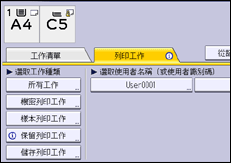
![]() 選擇要列印的工作種類。
選擇要列印的工作種類。
![]() 選擇您要列印的檔案。
選擇您要列印的檔案。
您可以在選擇檔案後,按下[選取所有工作],一次選擇所有相同類型的檔案。
![]() 若有需要,請按下[預覽]來檢查文件列印影像。
若有需要,請按下[預覽]來檢查文件列印影像。
如果您在印表機驅動程式中設定了密碼,請輸入密碼。
預覽畫面中只會顯示文件的第一頁。選擇一份以上的文件時,將無法顯示預覽。
按下[結束],關閉預覽畫面。
![]() 按下[列印]。
按下[列印]。
如果您在印表機驅動程式中設定了密碼,請輸入密碼。
如果選擇了多個列印檔案,且某些檔案需要密碼,機器將列印與輸入的密碼相對應的檔案以及不需要密碼的檔案。要列印的檔案數量顯示在確認畫面上。
![]() 如果有需要,使用數字鍵輸入份數,然後按下[列印]。
如果有需要,使用數字鍵輸入份數,然後按下[列印]。
![]()
如果在選擇多份文件時變更影印份數,則所有選擇的文件,都會列印出新指定的份數。如果未變更數目,則每份文件將會列印出儲存文件時所指定的份數。
若要在列印開始後停止列印,請在[印表機]畫面上,按下[重設列印工作]或[停止]。
您也可以使用Web Image Monitor來列印檔案。關於詳細資訊,請參閱Web Image Monitor說明。
